安卓设备上的打印功能迁移指南
发布时间:2025-06-09 编辑:游乐网
最近,我对云打印、移动打印以及共享打印的方法进行了深入研究,并亲自尝试了这些技术。
1、 移动打印需要在电脑上运行服务端,这样手机传输过来的文件就能通过本地打印机打印出来。
2、 手机上安装一款应用程序,可以将安卓设备上的文件发送到电脑。
3、 连接方式可以选择广域网或者局域WiFi。
4、 我觉得联想打印工场非常好用,可以通过百度搜索,在电脑和手机上分别下载对应的版本使用。
5、 在安装之前,请确保打印机已经开启并与电脑相连,然后在电脑上下载打印工场,首次启动时会弹出联想通行证登录窗口。
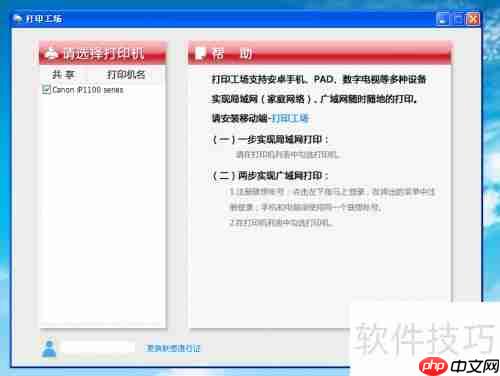
6、 云打印需要使用联想通行证,建议登录。登录之后可以看到界面。
7、 在软件界面的左侧找到打印机型号,勾选后就可以开启共享功能。
8、 至此,电脑端的任务已经完成。
9、 手机下载打印工场并安装。
10、 同样地,登录联想通行证,登录后记住账号即可。

11、 接下来我们来看看手机应用里是如何实现打印功能的。
12、 如果已经配对成功,当手机与电脑处于同一个局域网内时,APP会显示出打印机的名字,勾选后就可以将其设置为默认打印机。
13、 当然也可以在打印的时候再进行选择。

14、 程序的主要界面上提供了多种文件类型的打印入口。
15、 选择相应的文件名,确定打开方式后就可以开始打印了。
16、 总体而言,这个过程既简单又方便。
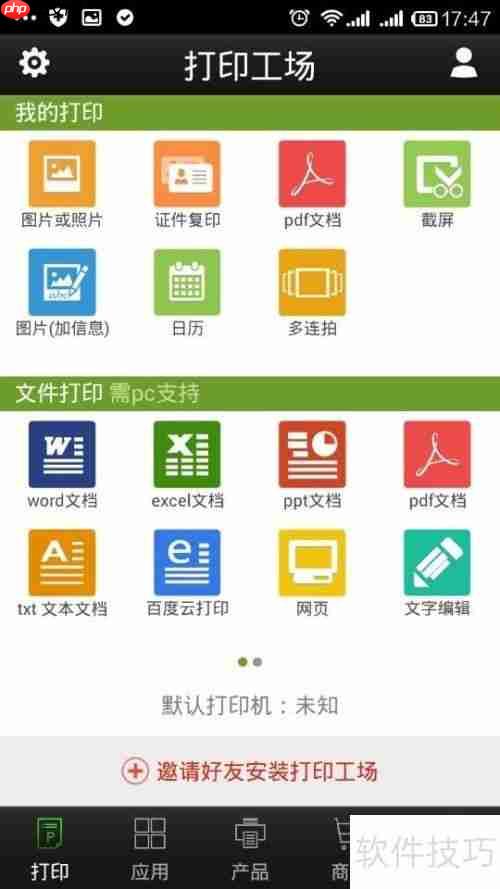

17、 需要注意的是,打印工场还有一个百度云打印入口。
18、 绑定百度云账号之后,就可以访问百度网盘里的文件。
19、 还可以直接发送到打印机打印,这非常实用。
相关阅读
MORE
+- 向日葵远程控制如何拷贝文件 06-18 夸克浏览器占用内存过高怎么优化 内存占用优化方法 06-18
- 秀米编辑器如何导入图片 06-18 win7连接不可用怎么办 06-18
- 如何进入win10安全模式-win10进安全模式的方法 06-18 teams如何在群聊中静音 06-18
- 微信语音通话频繁断开 断线问题排查步骤 06-18 如何给文件夹加密码保护个人隐私安全 06-18
- 网易云音乐如何删除我的播客作品 06-18 B站怎么设置自动连播 连续播放功能开启步骤 06-18
- 桌面图标间距突然变大 调整图标排列间距方法 06-18 小红书如何查看购物订单 06-18
- win8系统打印机无法打印怎么办_win8打印机故障的解决办法 06-18 QQ怎么设置添加好友方式 06-18
- 鲁大师如何检测硬盘 06-18 装机员PE工具低格硬盘教程 06-18
- 有道云笔记如何调整字体大小 06-18 导出抖音私信聊天记录怎么弄?聊天记录会保存多久? 06-18
热门合集
MORE
+热门资讯
MORE
+- 1 原神雨阵奔流之述演第六关沿着战壕前进终极破局指南
- 2 卡拉彼丘彩绘实战评测:这把步枪凭什么成为中距离之王?
- 3 英雄联盟手游时光守护者基兰出装全指南:掌控节奏carry全场!
- 4 原神述演第五关闪电破阵法:三步行棋击溃铁甲阵线!
- 5 黎明觉醒生机红木林地旅馆藏宝图终极挖掘指南!天赋点轻松到手
- 6 云顶之弈S14乡村莎弥拉阵容推荐 上分利器稳如泰山
- 7 7位新角色,3套新外观 《二重螺旋》三测6月12日正式开启
- 8 《射雕》新章回赛季【华山论剑】今日上线!李乃文邀你巅峰相见
- 9 轰雷贯铁的钢拳《女神异闻录:夜幕魅影》4.1.3版本今日上线
- 10 英勇之地牛头人Boss全面打法攻略 无伤通关秘籍在此









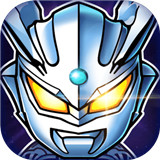

















 湘公网安备
43070202000716号
湘公网安备
43070202000716号